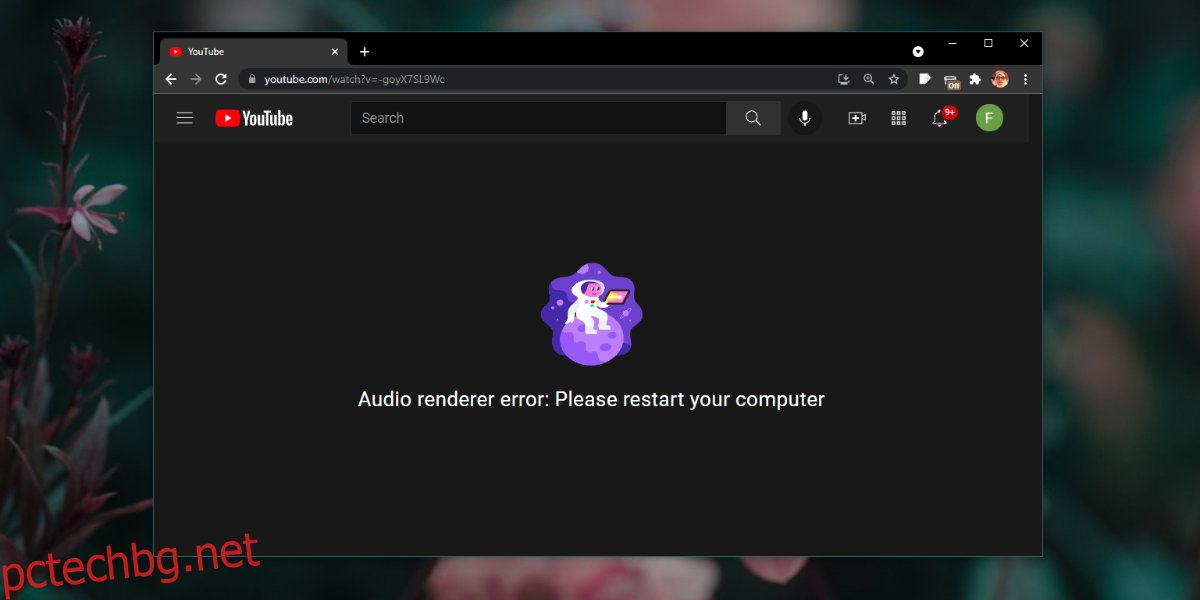YouTube е уебсайтът, който трябва да отидете, когато искате да гледате видеоклип на каквото и да било. Повечето хора ще качат видео тук на други платформи, защото е лесно. Потребителите, които искат да гледат видео, отиват в YouTube, защото това е популярна видео платформа и защото възпроизвеждането на видеоклип на него е лесно. Както мобилната, така и настолната версия, както и мобилните приложения за безпроблемно възпроизвеждане.
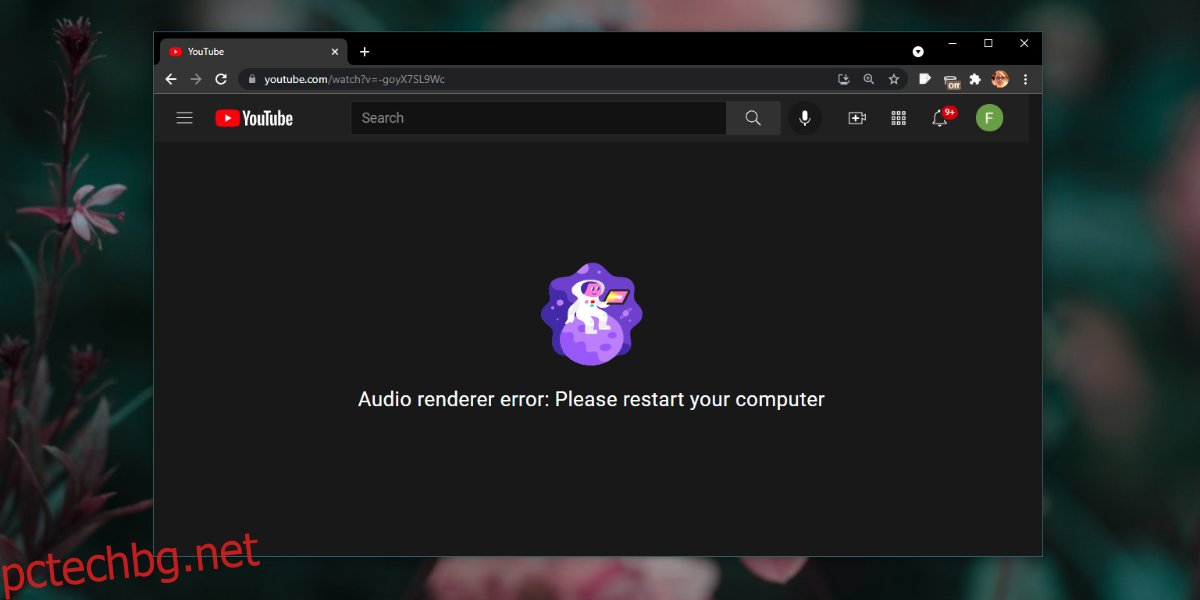
Съдържание
YouTube: Грешка при изобразяване на аудио: Моля, рестартирайте компютъра си
YouTube се нуждае само от модерен уеб браузър и активна интернет връзка, за да работи. Видеото ще се възпроизвежда и аудиото ще се възпроизвежда с него. Изобразяването на видео и аудио възпроизвеждането в YouTube, или на всеки друг уебсайт или приложение разчита на вашата система да бъде конфигурирана правилно. Ако видео или аудио драйверите не работят правилно, не можете да възпроизвеждате нито аудио, нито видео.
Ако възпроизвеждате видеоклип в YouTube и виждате грешката при визуализиране на аудио: Моля, рестартирайте съобщението за грешка на компютъра си, извършете следните проверки.
Излезте и отворете отново браузъра
Опитайте да използвате друг браузър, за предпочитане Chrome
Проверете дали можете да възпроизвеждате локално видео в приложение като TV & Movies или VLC плейър
Проверете дали можете да възпроизвеждате видеоклипове на други уебсайтове, например Facebook
Ако горното не отстрани проблема и можете да възпроизвеждате локално видео, както и видеоклипове на други уебсайтове, опитайте следното, за да коригирате съобщението за грешка в YouTube.
1. Рестартирайте системата
Първо и преди всичко трябва да рестартирате системата. Грешката предполага това и трябва да опитате. Проблемът не трябва да продължи след рестартиране, но ако се случи, опитайте другите корекции, които сме изброили.
2. Проверете/сменете аудио устройствата
Ако имате външно аудио устройство, свързано към вашата система, може да има проблеми или системата може да не е успяла да го конфигурира правилно.
Превключете към вътрешно аудио устройство, например вградените високоговорители. Опитайте също да свържете друго аудио устройство, например чифт кабелни или безжични слушалки и проверете дали YouTube може да възпроизвежда видеоклипа.
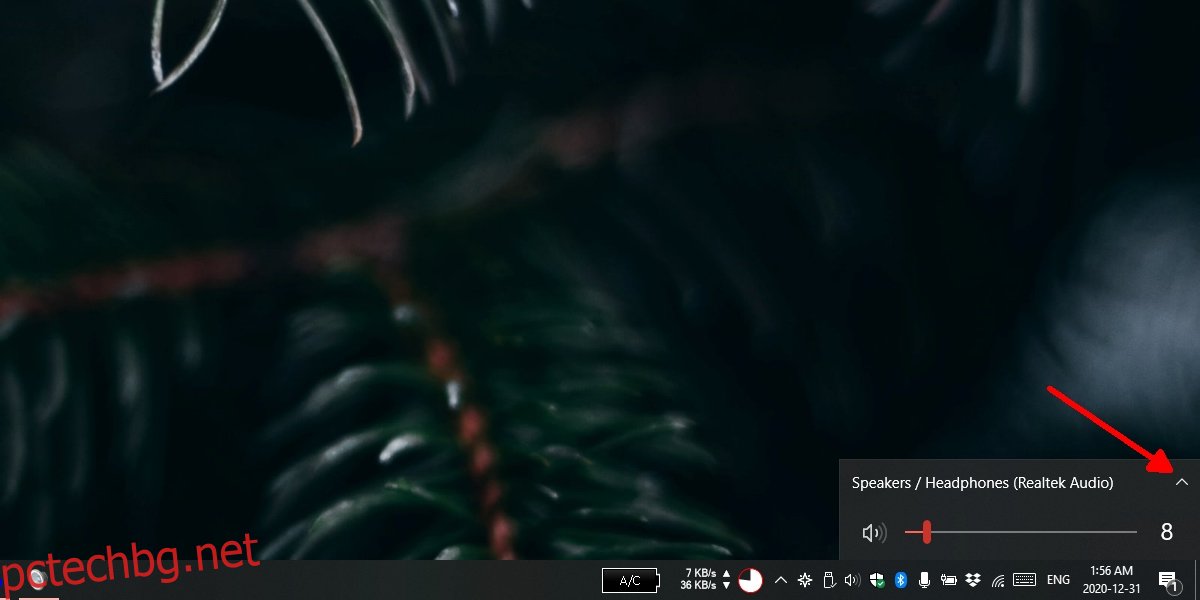
3. Рестартирайте звуковата карта
Независимо кое аудио устройство използвате, то работи чрез звуковата карта на вашата система. Рестартирането на звуковата карта може да коригира грешката в YouTube.
Отворете диспечера на устройства.
Разгънете Аудио входове и изходи.
Щракнете с десния бутон върху звуковата карта и изберете Деактивиране на устройството.
След като деактивирате, рестартирайте системата.
Отново отворете диспечера на устройства.
Разгънете Аудио входове и изходи.
Щракнете с десния бутон върху звуковата карта и изберете Активиране на устройството.
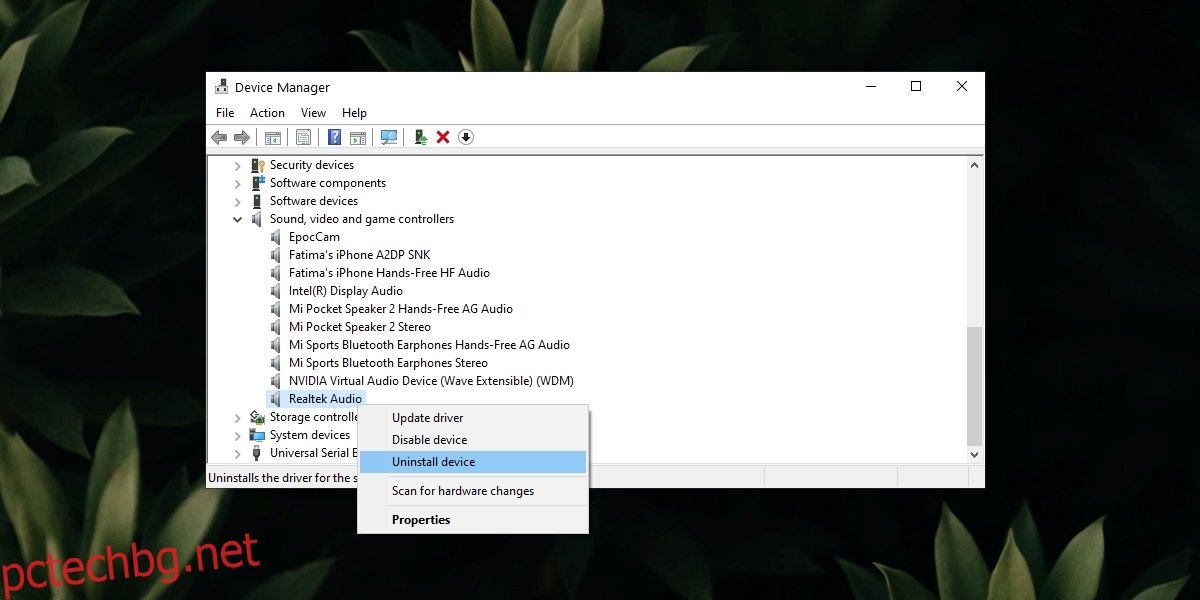
4. Стартирайте инструмента за отстраняване на неизправности в звука
Windows 10 идва с инструмент за отстраняване на неизправности със звук. Стартирайте го и може да успее да разреши проблемите със звука.
Отворете приложението Настройки с клавишната комбинация Win+I.
Отидете на Актуализация и сигурност.
Отидете в раздела Отстраняване на неизправности.
Щракнете върху Допълнителни инструменти за отстраняване на неизправности.
Стартирайте инструмента за отстраняване на неизправности при възпроизвеждане на аудио и приложете всички корекции, които препоръчва.
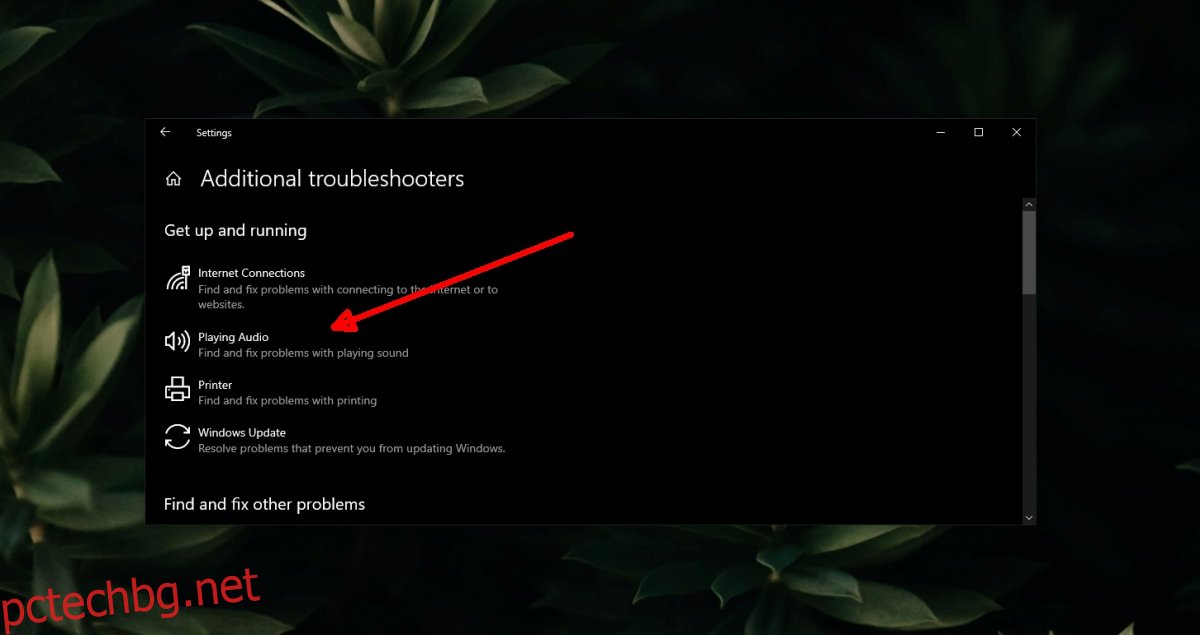
5. Деактивирайте хардуерното ускорение в браузъра
Съвременните браузъри вече поддържат хардуерно ускорение и е полезно, когато трябва да използвате мощни уеб приложения, но също така може да причини проблеми. Опитайте да деактивирате хардуерното ускорение в браузъра и след това пуснете видеоклип в YouTube.
Можете да деактивирате хардуерното ускорение в Chrome и Firefox.
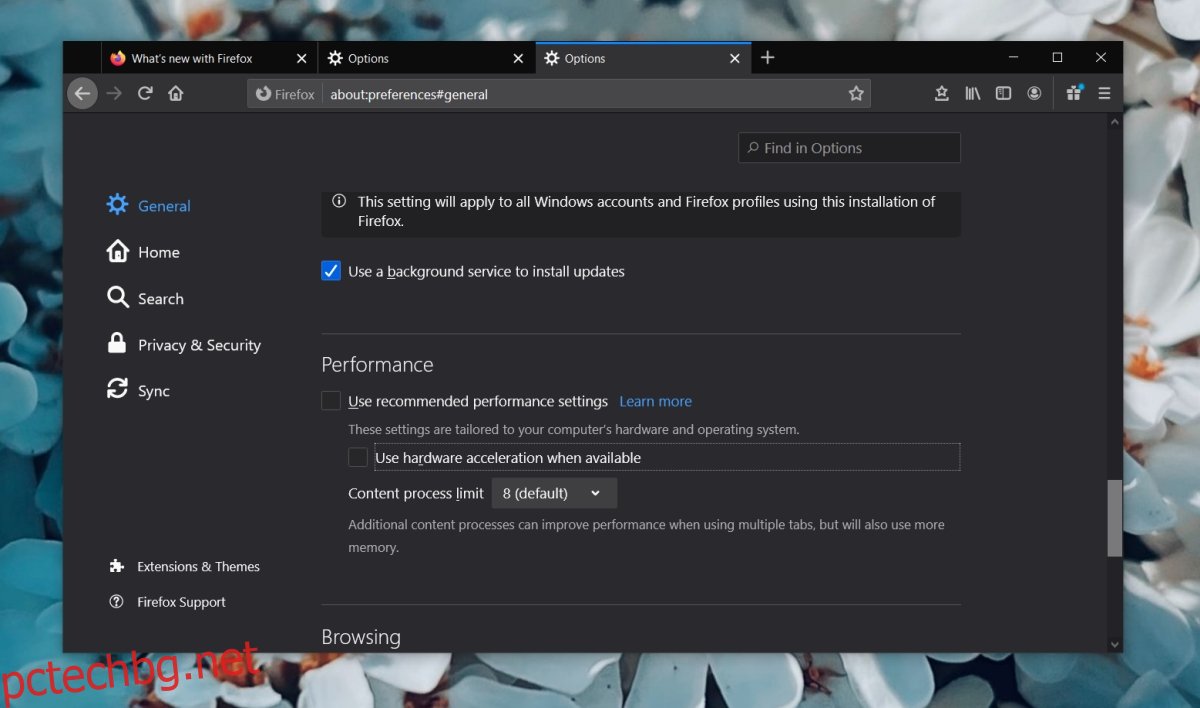
6. Проверете добавките и разширенията
Уверете се, че добавките и разширенията, които сте инсталирали, не създават проблеми. Деактивирайте всички и проверете дали видеото се възпроизвежда.
Заключение
YouTube по принцип не създава проблеми. Въпреки това понякога тези грешки се появяват поради проблеми с мрежата. Ако използвате VPN, опитайте да го деактивирате и след това пуснете видео. Можете също да опитате да преинсталирате браузъра, който използвате, и проблемът трябва да изчезне.